Vem säger att din podcast manager ska vara ett klumpigt GUI-verktyg? Möt Podfox, podcastklienten för Linux-terminalen: den kan göra samma saker som fancy podcast-appar gör medan man använder färre resurser.
Installera Podfox
Podfox podcast-klient installeras liteannorlunda än de flesta Linux-program. Istället för att installera det direkt via ditt Linux-pakethanteringsverktyg, måste du hämta programmet genom Python-paketinstallatören (aka Pip).
Att distribuera Podfox via Pip betyder att så länge ditt Linux-operativsystem kör rätt version av Python, kommer du att vara redo att gå.
Installera Python
För de flesta Linux-användare bör Python redan vara detinstallerad. Detta beror på att de flesta Linux-program förlitar sig starkt på Python-programmeringsspråket. Fortfarande, inte alla Linux-distributioner har Pip-paketverktyget som standard, så du kan behöva installera det för hand. Öppna en terminal, välj ditt operativsystem och följ instruktionerna för att få den igång!
Obs: Podfox behöver Python3 och Pip3 för att fungera, så installationen av Python 2 och Pip fungerar inte. Bestäm att du har Python 3 / Pip3 genom att köra PIP3 i terminalen. Om ingenting händer, har du inte det och bör installera det.
Ubuntu
sudo apt install python3-pip
Debian
sudo apt-get install python3-pip
Arch Linux
sudo pacman -S python-pip
Fedora
sudo dnf install python3-pip
OpenSUSE
sudo zypper install python3-pip
Installera Podfox
När Python Package Index-programmet fungerar är det möjligt att använda det för att ta tag i det senaste
kod direkt från internet och installera den på din Linux-dator. För att installera, öppna en terminal och ange följande.
Enkel användare
Det är möjligt att installera appen bara för din lokala användare genom att köra Pip utan sudo kommando. Genom att göra detta installeras det binära till ~ / .Local / bin /, snarare än en universellt tillgänglig katalog. Att gå den här vägen innebär också att appen inte enkelt kan ringas via en terminal någonstans. Om du förstår riskerna för detta och fortfarande vill fortsätta anger du följande kommando:
pip3 install podfox
eller (i vissa fall, som Arch Linux)
pip install podfox
Om installationen misslyckades kan du av misstag använda Python 2 Pip-verktyget och inte det korrekta. Använd Pip3 och fortfarande ingen tur? Försök att ladda ner källkoden istället.
Gör så här för att komma åt appen i enanvändarläge:
cd ~/.local/bin/ ./podfox
Hela systemet
Det bästa sättet att installera appen på Linux är genom att göra det med sudo. Detta gör att programmet kan vara tillgängligt när som helst för din användare och installeras universellt. För att installera, kör:
sudo pip3 install podfox
eller (i vissa fall)
sudo pip install podfox
Lägga till avsnitt
För att lägga till ett nytt podcast-flöde, gå till showenwebbplats och ta tag i RSS-flödet. Om de bara har en iTunes-länk, använd det här verktyget för att extrahera RSS-flödet först och kopiera det sedan till din urklipp. I det här exemplet använder vi podcast-flödet Linux Unplugged.
När du har tagit podcastmatningen öppnar du en terminal och använder mkdir kommando för att skapa en katalog där alla Podcast-filer kommer att ladda ner.
mkdir -p ~/Podcasts
Skapa sedan en ny konfigurationsfil.
touch .podfox.json
Använd Nano-textredigeraren för att redigera podfox.json config-fil.
nano ~/.podfox.json
Klistra in koden nedan i den. Se till att ändra "användarnamn" i koden nedan till din Linux PC: s användarnamn.
{
"podcast-directory" : "/home/username/Podcasts",
"maxnum" : 5
}
Spara Nano med Ctrl + O, och avsluta med Ctrl + X. När du är klar tar du podcast-URL: en och lägger till den så:
podfox import http://linuxunplugged.com/rss LUP
Upprepa den här processen med så många podcast som du vill. Se till att ändra “maxnum” i podfox.json fil om du vill ladda ner mer än 5 från ett flöde åt gången.
Ladda ner nya avsnitt
Nedladdning av nya Podcast-avsnitt i appen kräver två kommandon. Använd först uppdatering kommando för att uppdatera Podcast-flödena i Podfox.

podfox update
När allt är uppdaterat, använd ladda ner kommando för att ladda ner nya avsnitt till ~ / Podcasts.
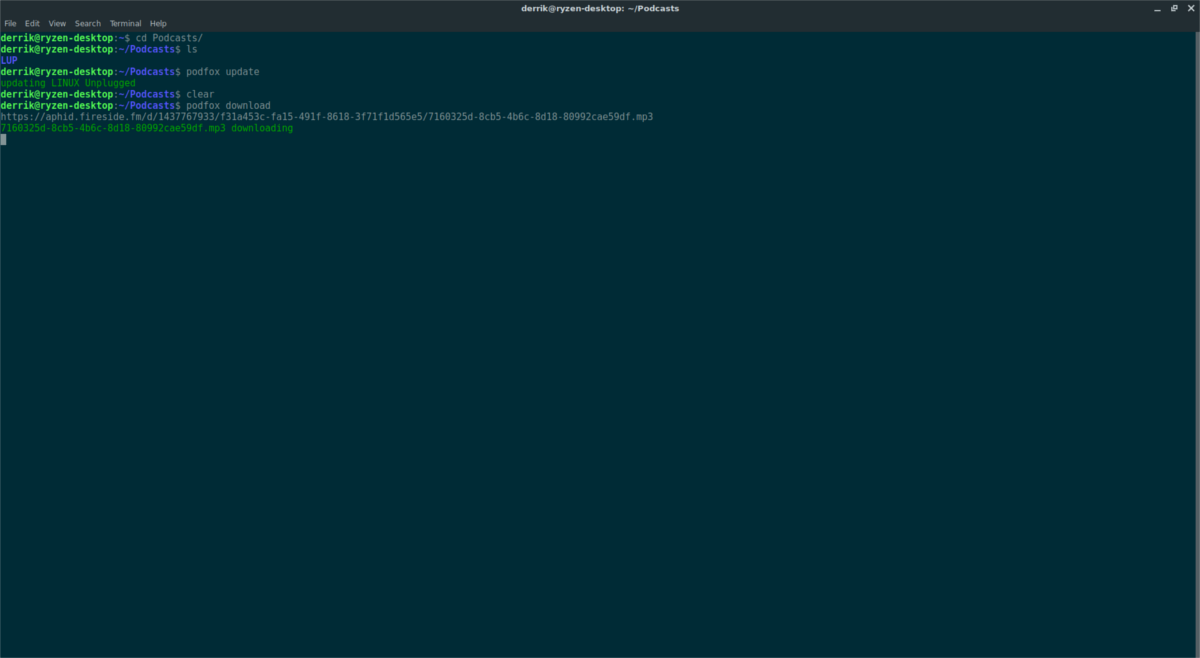
podfox download
Spela avsnitt
Podcast-appen är mycket smal och fungerar bara som ensätt att ladda ner avsnitt från flöden med kommandon. Den har inte en inbyggd ljud- eller videospelare. För att fixa detta, överväga att installera VLC (för video / ljud) eller Audacious för ljud.
För att installera VLC eller Audacious, öppna terminalenoch använd din Linux PC: s pakethanterare för att söka efter "VLC" och "Audacious". Alternativt kan du öppna Gnome-programappen, KDE Discover, Ubuntu Software Center osv. Och söka efter dem.
När apparna är installerade, öppna din filhanterare till ~ / Podcasts, klicka på önskad visningsmapp och högerklicka på ljudet (eller videofilen).
I högerklickmenyn väljer du "Öppna med .." och välj Audacious eller VLC för att spela avsnittet.













kommentarer